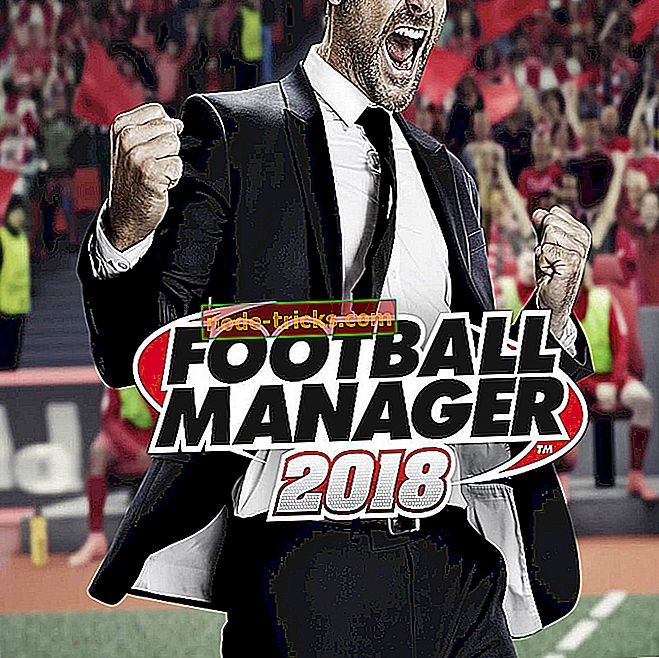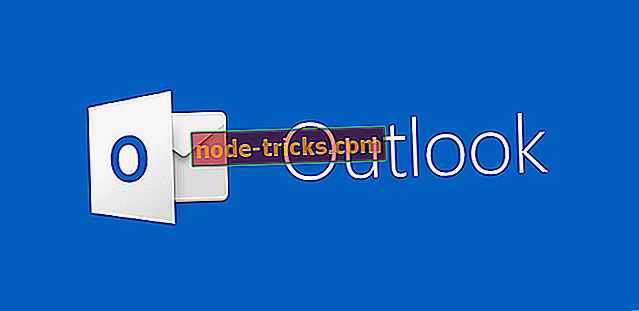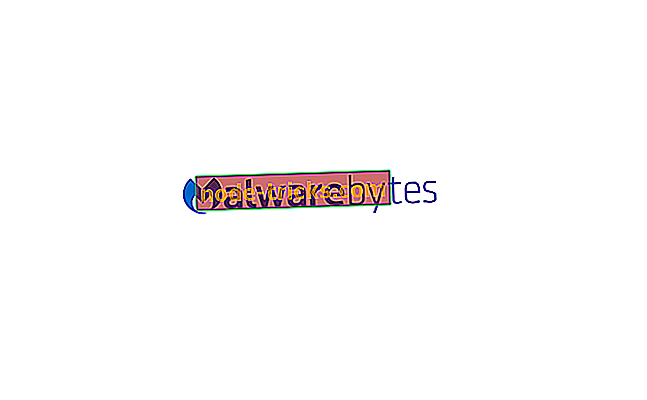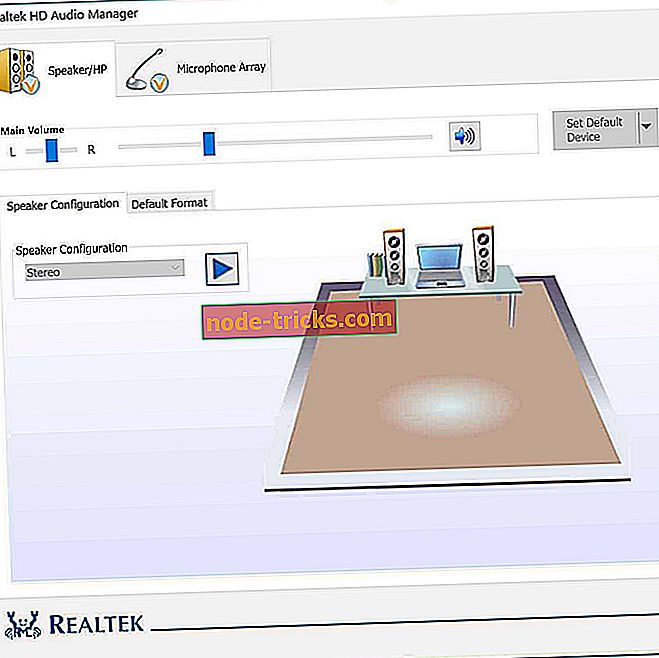FIX: Hmm! Rādot šo lapu, radās problēma
Daži Chrome lietotāji forumos ir norādījuši, ka viņi nevar atvērt Google Play e-grāmatas Google pārlūkprogrammā. Kad viņi mēģina atvērt GP e-grāmatas pārlūkā Chrome, „ Oi! Atverot šo lapu, radās problēma . Līdz ar to lietotāji nevar ielādēt bezmaksas bezmaksas e-grāmatas pārlūkā Chrome. Šīs ir dažas rezolūcijas, kas var novērst Google Play e-grāmatas kļūdu Chrome.
Fix Google kļūda: Hmm! Rādot šo lapu, radās problēma
- Atveriet Google Play e-grāmatas ar citiem saderīgiem pārlūkiem
- Notīriet Chrome pārlūkprogrammas datus
- Pievienojiet sīkfailu izņēmumus pakalpojumam Google Play grāmatas
- Atjaunot pārlūku
- Izslēdziet Ad-Blocker paplašinājumus
1. Atveriet Google Play e-grāmatas ar citiem saderīgiem pārlūkiem
Mēģiniet atvērt Google Play e-grāmatas ar alternatīvām pārlūkprogrammām. Jums būs jāatver GP e-grāmatas saderīgos pārlūkos, piemēram, Safari, Edge, Opera un Firefox. Šī izšķirtspēja nav precīzi Chrome, bet citas pārlūkprogrammas joprojām var atvērt GP e-grāmatas.
2. Notīriet Chrome pārlūkprogrammas datus
Lai labotu pārlūkprogrammas Google Play e-grāmatas kļūdu, notīriet pārlūkprogrammas kešatmiņu un sīkfailus. Tas ir viens no labākajiem veidiem, kā noteikt vietnes lapas, kas nav ielādējamas, un rezolūcija var arī noteikt GP e-grāmatas. Chrome pārlūkprogrammas datus var iztīrīt šādi.
- Pārlūkprogrammas loga augšējā labajā stūrī nospiediet pogu Pielāgot Google Chrome .
- Noklikšķiniet uz Citi rīki > Notīrīt pārlūkošanas datus, lai atvērtu tieši zemāk redzamo logu.

- Atlasiet sīkfailus un citus vietnes datus un kešatmiņā saglabāto attēlu opcijas.
- Pēc tam nospiediet pogu Clear Data .
3. Pievienojiet sīkfailu izņēmumus pakalpojumam Google Play grāmatas
- Daži Chrome lietotāji ir fiksējuši Google Play e-grāmatu kļūdu, pievienojot sīkfailu izņēmumus Google grāmatām. Lai to izdarītu, nospiediet pogu Pielāgot Google Chrome un izvēlieties Iestatījumi .

- Noklikšķiniet uz Advanced ( Papildu) cilnes Settings (Iestatījumi), lai paplašinātu iespējas.
- Nospiediet Content Settings pogu, lai atvērtu tālāk norādītās satura kategorijas.

- Lai atvērtu sīkfailu iestatījumus, noklikšķiniet uz Sīkfaili .

- Nospiediet taustiņu ADD (Atļaut), tekstlodziņā ievadiet "books.googleusercontent.com" un noklikšķiniet uz ADD .
- Vēlreiz nospiediet pogu Atļaut pievienot pogu, lai laukā Pievienot vietni ievietotu 'books.google.com'. Pēc tam nospiediet pogu ADD .

- Lai atvērtu sīkfailu sarakstu, noklikšķiniet uz Skatīt visus sīkfailus un vietnes datus .

- Laukā Meklēšana sīkfailos ievadiet "grāmatas".
- Nospiediet pogu Noņemt visu redzamo.
- Pēc tam nospiediet taustiņu Notīrīt visu, lai apstiprinātu.
4. Atiestatiet pārlūku
Daži Chrome lietotāji ir apstiprinājuši, ka pārlūkprogrammas atiestatīšana var novērst GP e-grāmatas kļūdu. Pārlūkprogrammas atiestatīšana atspējos tā paplašinājumus, dzēš pārlūkprogrammas datus un atjaunos Chrome noklusējuma iestatījumiem. Tas ir veids, kā atjaunot Google Chrome.
- Lai atvērtu pārlūkprogrammas galveno izvēlni, noklikšķiniet uz Pielāgot Google Chrome .
- Atlasiet Iestatījumi, lai atvērtu cilni Iestatījumi.
- Ritiniet uz leju un noklikšķiniet uz Papildu, lai izvērstu cilni Iestatījumi.
- Pēc tam ritiniet līdz Restore settings (Atjaunot iestatījumus) to sākotnējai noklusējuma opcijai, kas parādīta zemāk.

- Nospiediet Atjaunot iestatījumus uz sākotnējo noklusējuma pogu, lai atvērtu iestatījumu atiestatīšanas logu, kā norādīts tālāk.

- Nospiediet pogu Atiestatīt iestatījumus, lai atjaunotu pārlūku.
5. Izslēdziet Ad-Blocker Extensions
Google Play e-grāmatu kļūda var būt arī tādēļ, ka reklāmu bloķētāji bloķē vietnes analīzi. Tātad arī problēmu novēršana var arī novērst reklāmu bloķētāju izslēgšanu. Chrome atiestatīšana atspējos reklāmu bloķētājus, bet jūs varat pārslēgt paplašinājumus, izmantojot cilni Paplašinājumi.
- Nospiediet pogu Pielāgot Google Chrome .
- Lai atvērtu cilni, kas parādīta tieši zemāk, izvēlieties Citi rīki > Paplašinājumi .

- Pēc tam varat izslēgt reklāmu bloķētāju paplašinājumus, noklikšķinot uz atslēgšanas pogām.

- Varat arī noklikšķināt uz Noņemt, lai noņemtu reklāmu bloķētāja paplašinājumu.
Šīs rezolūcijas, iespējams, noteiks Chrome, lai pārlūkprogrammā pārlūkprogrammā varētu ielādēt Google Play e-grāmatas. Ja jums ir papildu labojumi GP e-grāmatu kļūdai, lūdzu, kopīgojiet tos tālāk.